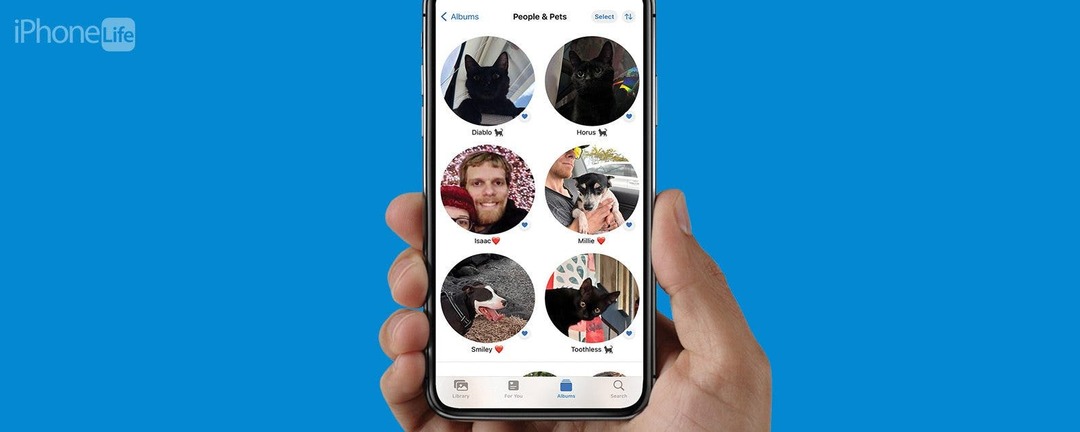
A házi kedvencek a család részét képezik, és az iOS 17-tel végre macskákat és kutyákat is felvehetsz a People albumba! Megtanítjuk Önnek, hogyan állíthatja be a Fotók alkalmazást, hogy a lehető legpontosabban azonosítsa a fotókon szereplő háziállatokat. Ez lehetővé teszi, hogy adott háziállatokat keressen az összes fénykép között, és akár állatspecifikus emlékeket is létrehozhat.
Miért fog tetszeni ez a tipp:
- Az iOS 17 segítségével hozzáadhatja kutyáit és macskáit a Fotók alkalmazás Emberek albumához.
- Az azonosított háziállatait elnevezheti és kedvencként jelölheti meg.
- Segíthet a Fotók alkalmazásnak, hogy pontosabban azonosítsa macskáit és kutyáit.
Hogyan adhatja hozzá házi kedvenceit a People albumhoz a Fotókban
rendszerkövetelmények
A tipp használatához iOS 17 vagy újabb rendszert futtató iPhone-ra lesz szüksége. Kitalál hogyan frissíthetsz iOS 17-re.
A macskák és kutyák azonosítása a Fotók alkalmazásban lehetővé teszi, hogy adott háziállat alapján keressen a fotógyűjteményében, és olyan emlékeket hozzon létre, amelyek magukban foglalják vagy kihagyják az életében szereplő állatokat. A Fotók alkalmazással kapcsolatos további tippekért iratkozzon fel ingyenesünkre
A nap tippje!- Nyissa meg a Fotók alkalmazás.
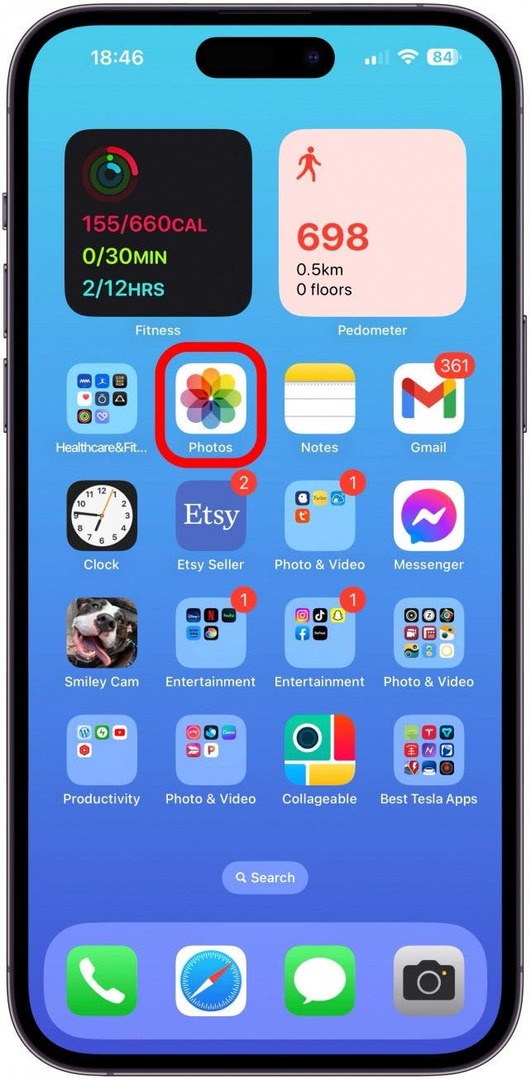
- Koppintson a Albumok.
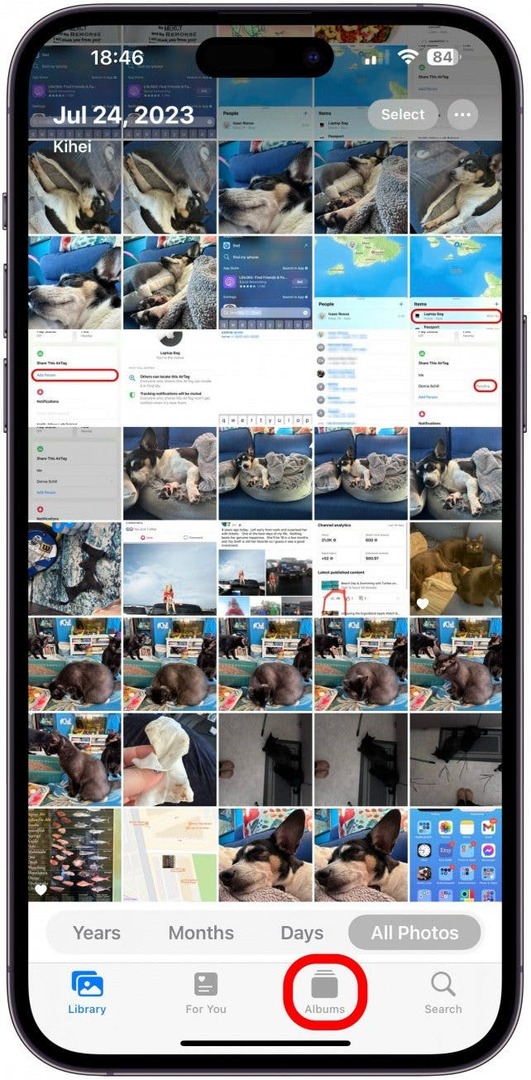
- Nyissa meg a People & Pets album.
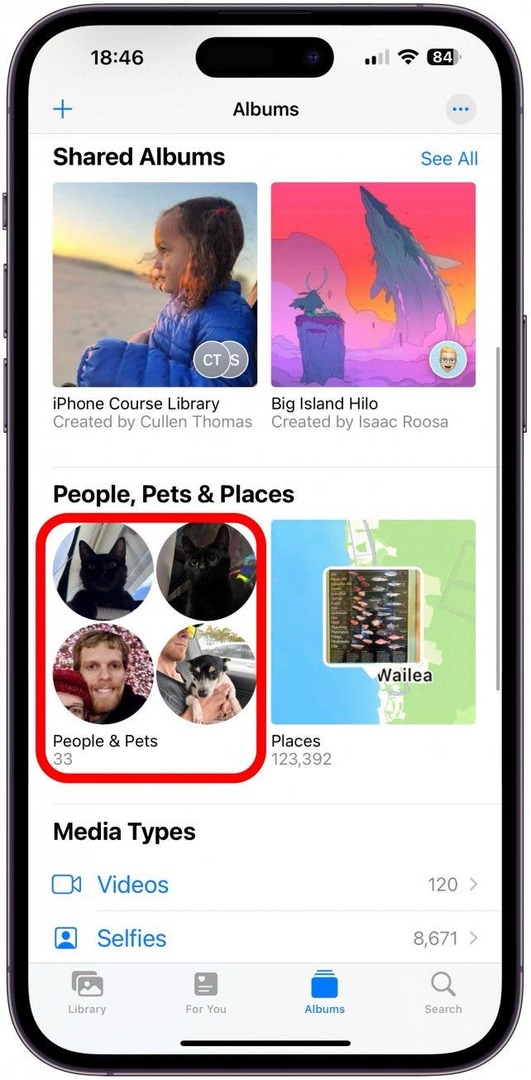
- Keresse meg kedvence képét, és koppintson rá.
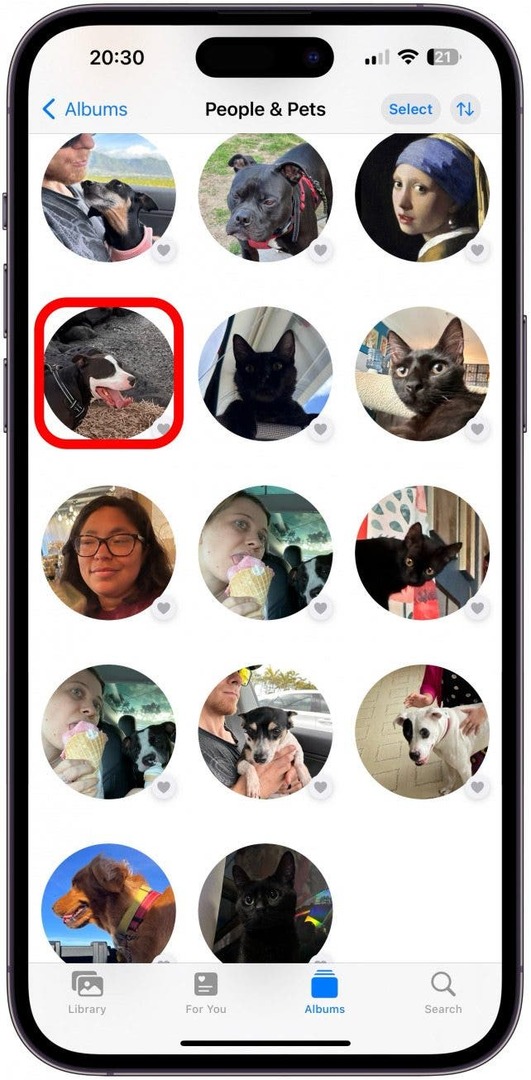
- Koppintson a Név hozzáadása megváltoztatni.
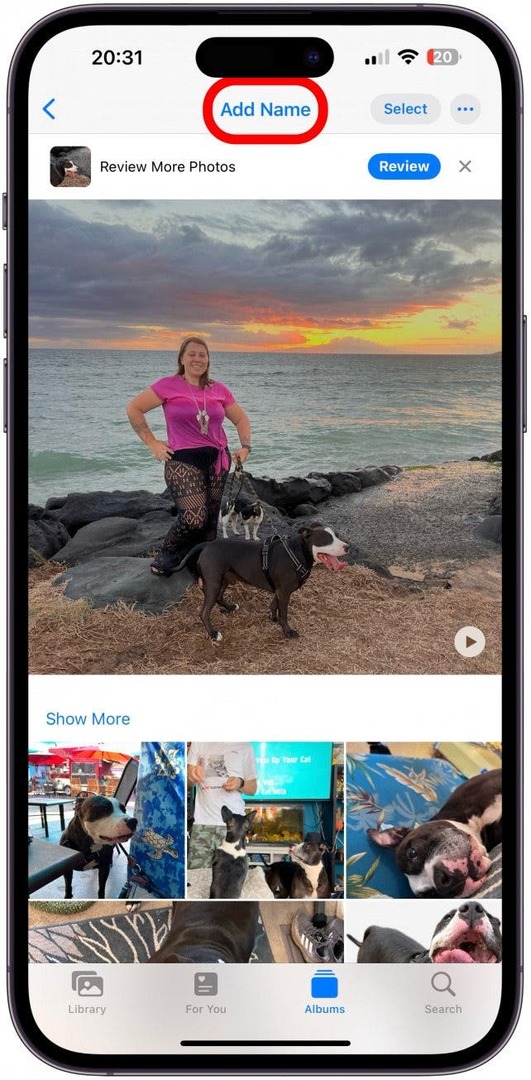
- Írja be kedvence nevét, és érintse meg a lehetőséget Következő.
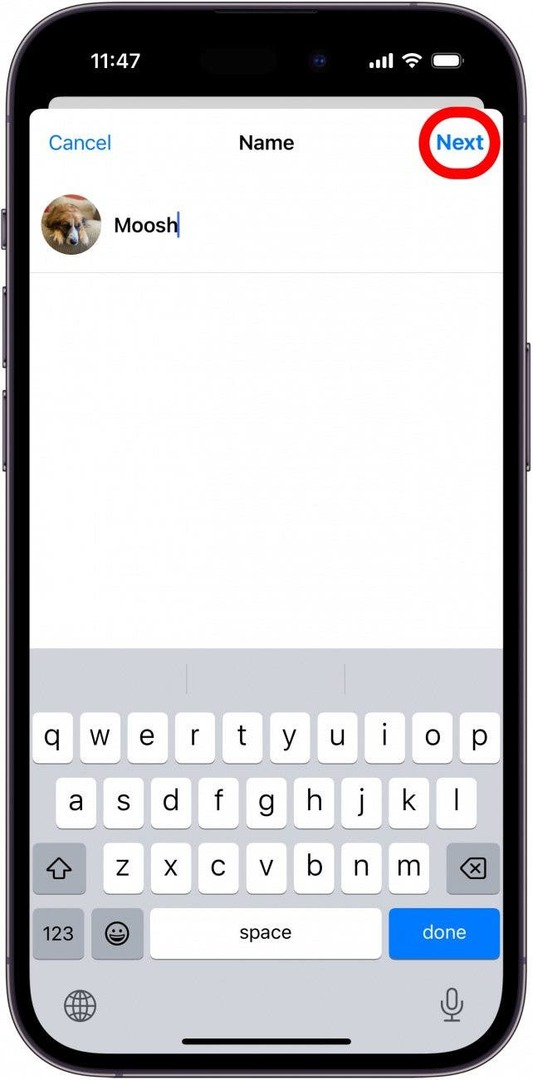
- Ezután megjelenhet a koppintás opciója Felülvizsgálat hogy ellenőrizze, hogy házi kedvencét megfelelően azonosították-e.
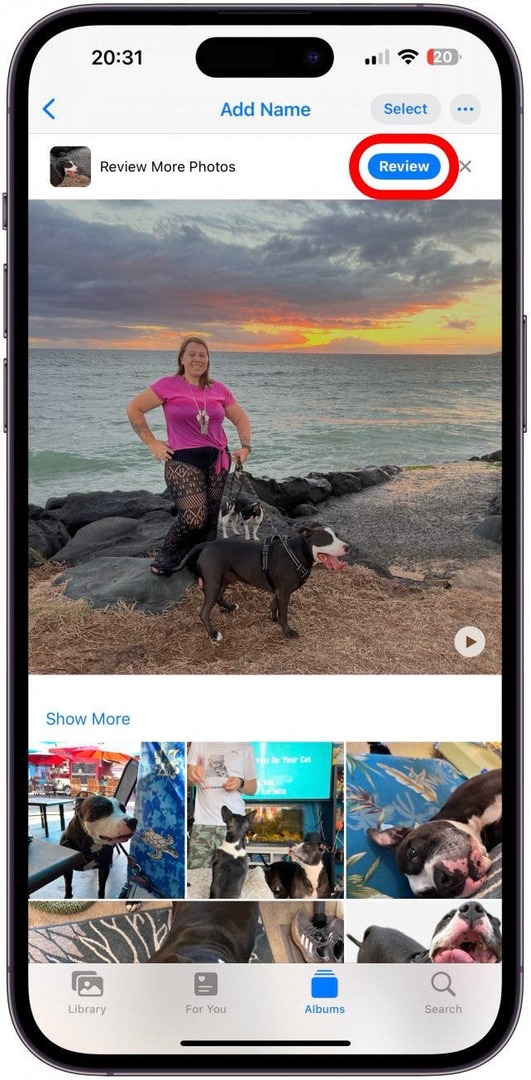
- Válassza ki azokat a fényképeket, amelyek megfelelően azonosítják kedvencét, majd érintse meg a lehetőséget Kész.
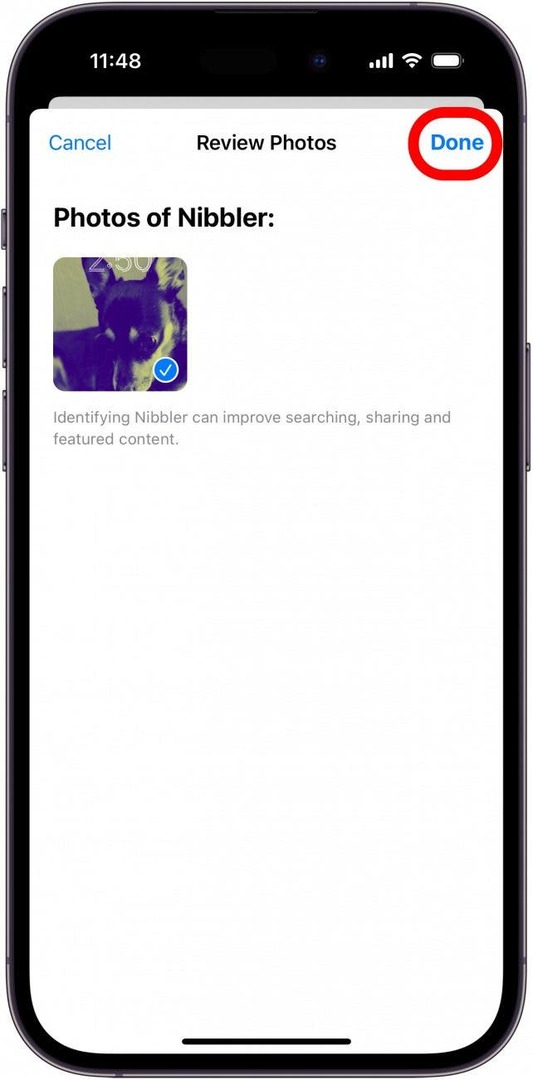
- Győződjön meg arról, hogy az összes kiválasztott fénykép az Ön kedvencéről készült.
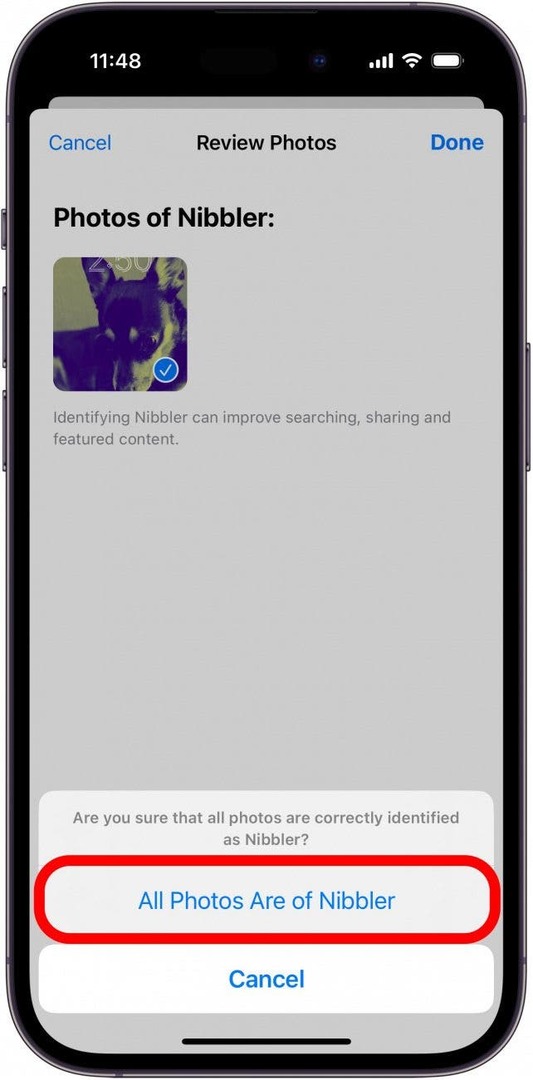
- Hozzáadhatja kedvenceit kedvenceihez is, így a tetején jelennek meg.
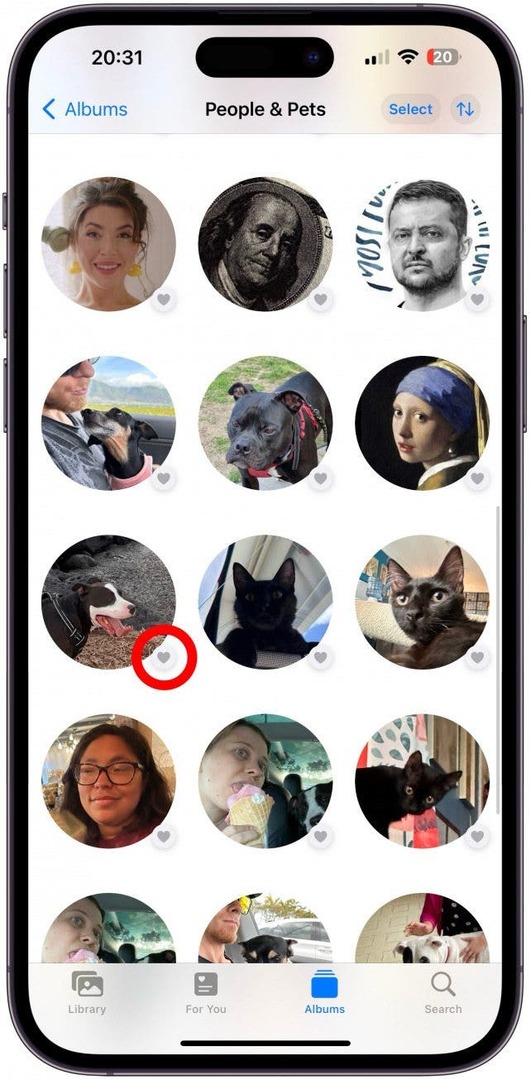
Most, ha fényképet készít kedvencéről, a Fotók alkalmazásnak azonosítania kell azt!

Fedezze fel iPhone rejtett funkcióit
Naponta kap egy tippet (képernyőképekkel és egyértelmű utasításokkal), így napi egy perc alatt sajátíthatja el iPhone-ját.
Profi tipp
Ha olyan háziállatai vannak, amelyek hasonlítanak, mint például az én három fekete macskám, akkor iPhone-ja nehezen tudja azonosítani őket. Ha folyamatosan fényképezi őket, és átnézi az egyes állatokat, ahogy a 6. lépésben tette, idővel jobbnak kell lennie. Csekélyek a reményeim, hogy tökéletes különbséget tegyek két majdnem egyforma macskám között, de annyira lenyűgözött, hogy milyen könnyen azonosítja a két kutyámat és a hosszabb szőrű macskámat.